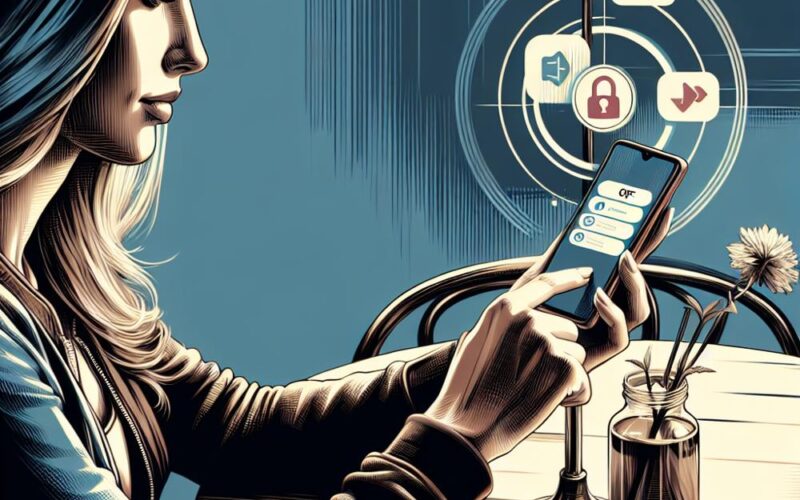Czasami zdarza się, że chcemy wyłączyć Messengera, zarówno dla zachowania prywatności, jak i aby uniknąć niechcianych powiadomień. Być może zastanawiasz się, jak to zrobić oraz jak zarządzać innymi ustawieniami aplikacji. W tym poradniku zajmiemy się tym tematem i pokażemy krok po kroku, jak wyłączyć, włączyć i utworzyć profil Messengera oraz jak zarządzać jego ustawieniami.
Wyłączanie Messengera na różnych urządzeniach
Pewnie zastanawiasz się, jak wyłączyć messengera, aby móc cieszyć się prywatnością i spokojem. Nie ma uniwersalnego sposobu na całkowite wyłączenie Messengera, ale można wyłączyć powiadomienia, aby nie przeszkadzały.
Na urządzeniach z systemem Android, aby wyłączyć powiadomienia, postępuj w następujący sposób:
1. Otwórz aplikację Messenger i dotknij swojego zdjęcia profilowego w lewym górnym rogu.
2. Przejdź do “Powiadomienia i dźwięki” i tam wybierz “Powiadomienia”.
3. Wyłącz opcję “Pozwól na powiadomienia”.
W przypadku iPhone’a, wyłączenie powiadomień odbywa się w sposób następujący:
1. Wejdź w ustawienia iPhone’a i wybierz “Powiadomienia”.
2. Znajdź Messenger na liście aplikacji i wybierz go.
3. Wyłącz opcję “Pozwól na powiadomienia”.
Włączenie Messengera po jego wyłączeniu bądź po zainstalowaniu
Gdy poczujesz, że nadszedł czas na powrót do świata komunikacji na Messengerze, istnieje prosty sposób, jak włączyć messengera i rozpocząć rozmowy. Jeśli nie zainstalowałeś jeszcze aplikacji, zrób to z oficjalnego sklepu z aplikacjami na swoim urządzeniu. Po zainstalowaniu wystarczy otworzyć Messengera i zalogować się, używając swojego konta na Facebooku. Po zalogowaniu wszystko powinno być gotowe do użycia.
Tworzenie profilu Messengera
Jeśli nie masz jeszcze konta na Facebooku i zastanawiasz się, jak utworzyć messengera, postępuj zgodnie z tymi krokami:
1. Pobierz i zainstaluj aplikację Messenger na swoim urządzeniu.
2. Otwórz aplikację i wybierz “Utwórz nowe konto”.
3. Wprowadź swoje dane, takie jak imię, nazwisko, numer telefonu lub adres e-mail oraz hasło.
4. Postępuj zgodnie z instrukcjami na ekranie, aby dokończyć proces tworzenia konta.
Warto wspomnieć, że możesz używać Messenger’a bez konta na Facebooku, ale wiele funkcji, takich jak wyszukiwanie znajomych czy udostępnianie zdjęć ze strony internetowej na Facebooku, może być niedostępnych.
Zarządzanie ustawieniami prywatności i bezpieczeństwa na Messengerze
Oprócz tego, jak wyłączyć messenger, ważne jest, aby wiedzieć, jak zarządzać ustawieniami prywatności i bezpieczeństwa. Aby to zrobić, wykonaj następujące kroki:
1. Otwórz aplikację Messenger i dotknij swojego zdjęcia profilowego w lewym górnym rogu.
2. Przejdź do zakładki “Prywatność” lub “Bezpieczeństwo”, w zależności od tego, co chcesz zmienić.
3. Tam znajdziesz różne opcje, takie jak zarządzanie blokowanymi osobami, uproboczenie rozmowy (tymczasowe ukrycie) czy zabezpieczenie swojego konta hasłem.
Teraz, gdy wiesz, jak wyłączyć messengera, jak włączyć go oraz jak zarządzać ustawieniami, możesz z łatwością kontrolować swoje doświadczenia z tą popularną aplikacją komunikacyjną. Pamiętaj, że od czasu do czasu warto sprawdzić ustawienia, aby upewnić się, że są zgodne z Twoimi potrzebami i oczekiwaniami.
Skrót drogi do zarządzania Messengerem
Zarządzanie Messengerem może być kluczem do spokojnego korzystania z aplikacji. Jeśli chcesz wstrzymać powiadomienia i mieć więcej prywatności, wystarczy wyłączyć powiadomienia w ustawieniach swojego urządzenia z systemem Android lub iPhone. Chwilowy odpoczynek od konwersacji? Żaden problem, wystarczy ponownie włączyć Messengera poprzez zainstalowanie go i zalogowanie się na swoje konto Facebooka.
Jeśli nigdy wcześniej nie korzystałeś z Messengera, możesz stworzyć nowe konto, podając swoje dane, a nawet korzystać z aplikacji bez posiadania konta na Facebooku. Aby dopiąć swego w zarządzaniu, zadbaj o ustawienia prywatności i bezpieczeństwa, korzystając z opcji dostępnych w aplikacji, takich jak blokowanie osób, ukrywanie rozmów czy zabezpieczanie konta hasłem.
Korzystając z powyższych wskazówek, aplikacja Messenger stanie się przyjazna i dostosowana do Twoich potrzeb.